Comprobación del historial de trabajos, Pantallas de historial de trabajos disponibles, Comprobación del historial de trabajos -9 – TA Triumph-Adler 2550ci Manual del usuario
Página 303: Nota, Estado y cancelación de trabajos 8-9, Revise el historial de trabajos completados, Pulse la tecla est./canc. trab
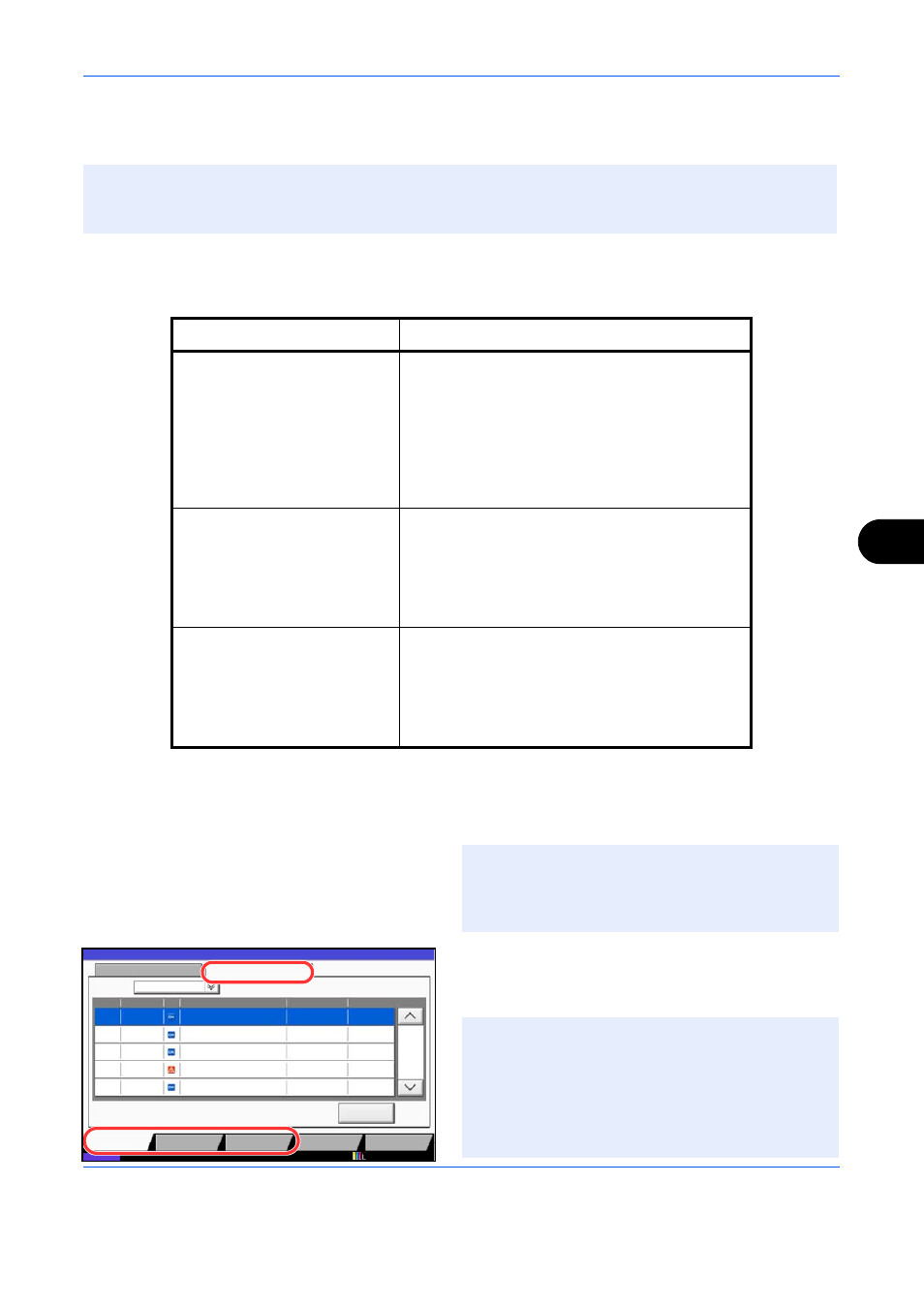
Estado y cancelación de trabajos
8-9
8
Comprobación del historial de trabajos
Revise el historial de trabajos completados.
Pantallas de historial de trabajos disponibles
Los historiales de trabajos se muestran por separado en tres pantallas: Imprimiendo trbjs, Enviando trabajos y
Almacenando trbjs. Están disponibles los siguientes historiales de trabajos.
Visualización de la pantalla de historial de trabajos
A continuación se explica el procedimiento para mostrar la pantalla de historial de trabajos.
1
Pulse la tecla Est./Canc. Trab.
2
Pulse [Imprimiendo trbjs], [Enviando trabajos] o
[Almacenando trbjs] para comprobar el registro y
pulse [Registrar].
NOTA:
El historial de trabajos también está disponible en Embedded Web Server RX o Network Print
Monitor desde el PC. Si se selecciona Ocultar todo en Visualiz. registro trabajos en la página 9-40, los
usuarios sin privilegios de administrador no podrán ver el registro de trabajos (excepto el registro de fax).
Pantalla
Historiales de trabajos que se mostrarán
Imprimiendo trbjs
• Copia
• Impresora
• Recepción de FAX
• Recepción de i-FAX
• Recepción de e-mail
• Impresión desde el buzón de documentos
• Informe de trabajos/Lista
• Impresión desde memoria extraíble
Enviando trabajos
• FAX
• i-FAX
• E-mail
• Carpeta
• Aplicación
• Varios destinos
Almacenando trbjs
• Escáner
• FAX
• i-FAX
• Impresora
• Unir documentos de buzón
• Copiar docum. de buzón
NOTA:
En caso que aparezca un error en el panel
digital, pulse [Retener] para mostrar la pantalla de
estado y comprobar la pantalla de detalles del
trabajo.
Estado
Registrar
Todos
Nro tbjo
Fecha fin
Tipo
doc20070225141427
Nombre de usuario
Resultado
Completo
000080 01/25 14:14
Estado
Nombre de trabajo
1/1
Dispositivo/
Comunicación
Papel/suministros
doc20070225142253
Completo
000081 01/25 14:22
doc20070225142310
Completo
000082 01/25 14:23
doc20070225142458
Error
000083 01/25 14:24
doc20070225143034
Completo
000084 01/25 14:30
Tipo tbjo.
Estado
Imprimiendo trbjs
Enviando trabajos
Almacenando trbjs
Detalle
12/12/2011 10:10
NOTA:
Si aparece la pantalla de autenticación de
usuario, introduzca su nombre de usuario de inicio
de sesión y una contraseña, y pulse [Inicio sesión].
Para esto, necesita iniciar sesión con privilegios de
administrador. El nombre de usuario y la contraseña
de inicio de sesión configurados de fábrica de forma
predeterminada son ambos "2500".